DockX 是一款能够在 macOS 程序坞与菜单栏显示「任何内容」的小工具,内置了不少有趣的 GIF 动画,还有网速(下载/上传)、CPU/内存使用情况等,支持 API 自定义显示文字。目前内购限免中。@Appinn

还记得之前的那个魔性小工具吗:RunCat – 在 macOS 顶部菜单栏随 CPU 越跑越快的猫,这次更复杂的工具来了,除了放猫、还能放下任意的 GIF 动图。甚至,你能通过 API 显示文字 😂
昨天开发者 @hzlzh自力 发来了这个有趣的工具,先来看官方版本的视频介绍:
状态1对应菜单栏,状态2对应程序坞。然后就可以设置你想要的内容了。
@hzlzh自力 还发来了一个…用户视频:
你们好过分啊,我也想玩 😂
下面是开发者提供的文字介绍:
💻 DockX:在程序坞和菜单栏显示任何内容
一款神奇的 macOS “效率工具”,可以在 Dock 程序坞和菜单栏上显示任何内容,方便高效,无需打开。
🔗 链接:App Store | ProductHunt | 官网
🎁 首发福利
限免活动送给大家(Pro内购 0 元),请在 PH 和 App Store 投出宝贵的一票吧🔝❤️
📺 主要功能
- 实时网速(下载/上传)
- CPU / 内存使用实时状态
- 日期和时钟(含秒针)
- 简易备忘录
- 自定义 GIF 动画
- 自定义程序坞主题外观
- API 玩法联动
- 快捷键切换,快捷启动等
API 模式?
你可以向 DockX 发送任何内容在程序坞或菜单栏显示,使用 URL Scheme 格式: dockx://show?text=xxx&seconds=3
text: 你想显示的内容 seconds: 显示内容持续的时间
如何自定义 Dock 程序坞的主题?
拖动图片文件(PNG,JPG,GIF) 到主题中,最佳尺寸是 200×200 像素
👨🏻💻 开发小故事
上次 MenubarX 定位是效率工具,结果大家用成了摸鱼神器🐟。这次 DockX 依然定位效率工具,特意增加了魔性的 GIF 贴纸玩法,期待大家的脑洞(漏出鸡脚🐔)
记得去解锁内购:
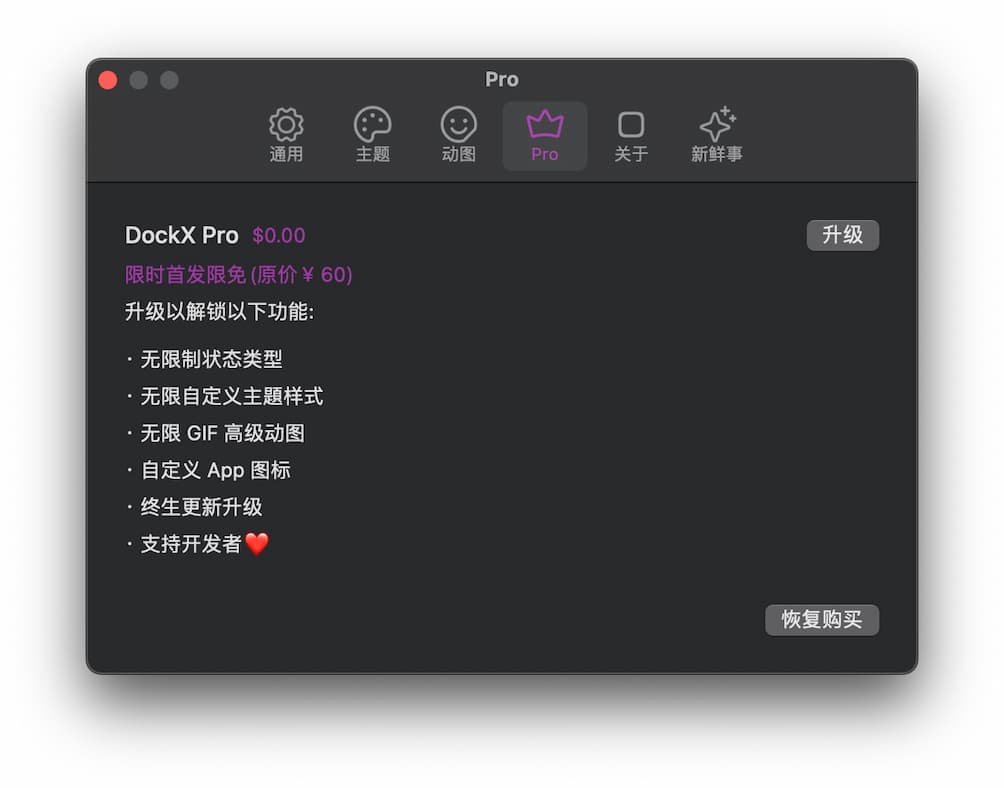
原文:https://www.appinn.com/dockx-for-macos/
![[Mac]iJoysoft Gallery Studio - Flash 相册制作软件 3 [Mac]iJoysoft Gallery Studio - Flash 相册制作软件 2](https://www.appinn.com/wp-content/uploads/2010-08-3111.06.35-115x115.jpg)


![Twig - 轻量、现代的 Markdown 编辑器[macOS] 6 Twig - 轻量、现代的 Markdown 编辑器[macOS] 5](https://www.appinn.com/wp-content/uploads/2019/02/twig.pngo_-115x115.png)